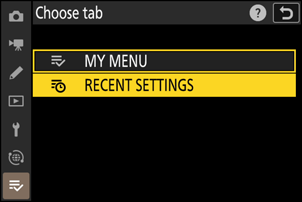Google Translate
TATO SLUŽBA MŮŽE OBSAHOVAT PŘEKLADY ZAJIŠTĚNÉ SLUŽBAMI GOOGLE. SPOLEČNOST GOOGLE ODMÍTÁ VEŠKERÉ ZÁRUKY VE VZTAHU K PŘEKLADŮM, A TO VÝSLOVNÉ NEBO PŘEDPOKLÁDANÉ, VČETNĚ JAKÝCHKOLI ZÁRUK NA PŘESNOST, SPOLEHLIVOST A VČETNĚ VEŠKERÝCH PŘEDPOKLÁDANÝCH ZÁRUK OBCHODOVATELNOSTI, VHODNOSTI PRO URČITÝ ÚČEL A NEPORUŠENÍ PRÁV.
Referenční příručky společnosti Nikon Corporation (níže, „Nikon“) byly přeloženy pro vaše pohodlí s využitím překladatelského softwaru využívajícího službu Google Translate. Bylo vynaloženo přiměřené úsilí, aby se dosáhlo přesných překladů, nicméně žádný automatický překlad není dokonalý, ani není určen k nahrazení překladatelů. Překlady jsou poskytovány jako služba uživatelům referenčních příruček Nikon a jsou poskytovány „tak jak jsou“. Na přesnost, spolehlivost nebo správnost jakýchkoli překladů z angličtiny do jiného jazyka není poskytována žádná záruka jakéhokoli druhu, ať již výslovná, nebo předpokládaná. Určitý obsah (obrázky, videa, flashové prezentace, atd.) nemusí být kvůli omezením překladatelského softwaru správně přeložen.
Oficiálním textem je anglická verze referenčních příruček. Jakékoli nesrovnalosti nebo rozdíly vzniklé překladem nejsou závazné a nemají žádný právní účinek na dodržování shody nebo za účelem vymahatelnosti. V případě jakýchkoli otázek vyvstalých s ohledem na přesnost informací obsažených v přeložených referenčních příručkách se podívejte na anglickou verzi příruček, která je oficiální verzí.
Moje menu: Vytvoření vlastní nabídky
Tlačítko G U O mé nabídce
Přidávání položek do mé nabídky
-
Vyberte [ Přidání položek ] v [ O MOJE MENU ].
Zvýrazněte [ Přidání položek ] a stiskněte 2 .
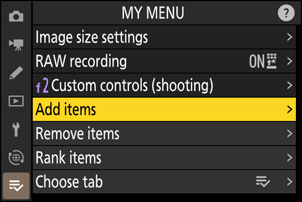
-
Vyberte nabídku.
Zvýrazněte název nabídky obsahující položku, kterou chcete přidat, a stiskněte 2 .
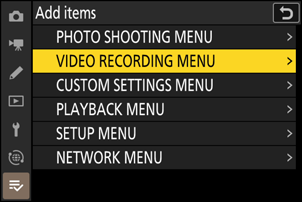
-
Vyberte položku.
Zvýrazněte požadovanou položku nabídky a stiskněte J .
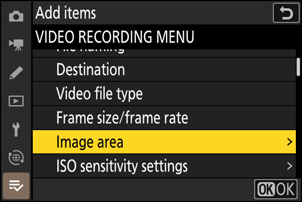
-
Umístěte novou položku.
Stisknutím 1 nebo 3 umístěte novou položku a stisknutím J ji přidejte do Moje menu.
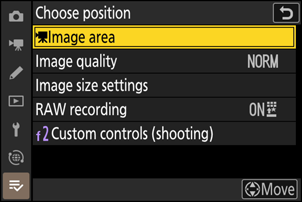
-
Přidejte další položky.
- Položky aktuálně zobrazené v nabídce Moje nabídka jsou označeny značkou zaškrtnutí ( L ).
- Položky označené ikonou V nelze vybrat.
- Opakováním kroků 1–4 vyberte další položky.
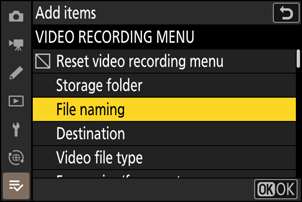
Odebírání položek z mé nabídky
-
Vyberte [ Odebrání položek ] v [ O MOJE MENU ].
Zvýrazněte [ Odebrání položek ] a stiskněte 2 .
-
Vyberte položky.
- Zvýrazněte položky a stisknutím J nebo 2 vyberte ( M ) nebo výběr zrušte.
- Pokračujte, dokud nejsou vybrány všechny položky, které chcete odstranit ( L ).
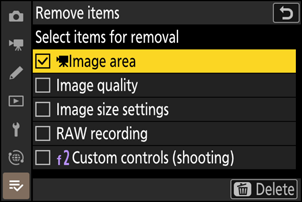
-
Odebrat vybrané položky.
Stiskněte O ; zobrazí se potvrzovací dialog. Stisknutím J odstraníte vybrané položky.
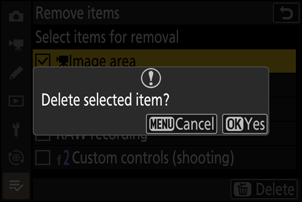
Změna pořadí položek v Mé nabídce
-
Vyberte [ Seřazení položek ] v [ O MOJE MENU ].
Zvýrazněte [ Seřazení položek ] a stiskněte 2 .
-
Vyberte položku.
Zvýrazněte položku, kterou chcete přesunout, a stiskněte J .
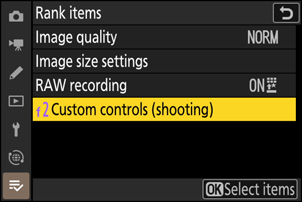
-
Umístěte položku.
- Stisknutím 1 nebo 3 posuňte položku nahoru nebo dolů v My Menu a stiskněte J .
- Chcete-li přemístit další položky, opakujte kroky 2–3.
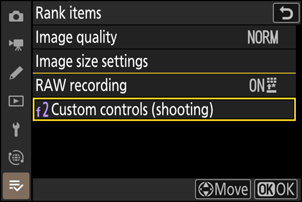
-
Návrat do [ O MOJE NABÍDKA ].
Stisknutím tlačítka G se vraťte do [ O MOJE MENU ].
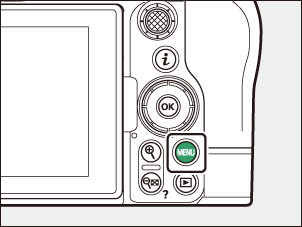
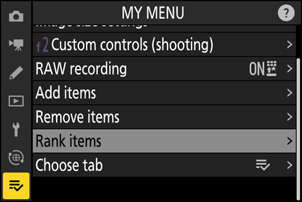
Zobrazuji [ POSLEDNÍ NASTAVENÍ ]
-
Vyberte [ Výběr karet ] v [ O MOJE MENU ].
Zvýrazněte [ Výběr karet ] a stiskněte 2 .
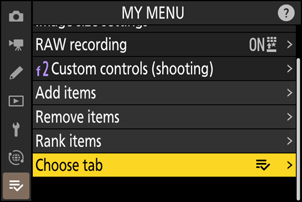
-
Vyberte [ m POSLEDNÍ NASTAVENÍ ].
- Zvýrazněte [ m POSLEDNÍ NASTAVENÍ ] v nabídce [ Výběr karet ] a stiskněte J .
- Název nabídky se změní z [ MOJE MENU ] na [ POSLEDNÍ NASTAVENÍ ] a ikona záložky se změní z O na m .